Bandicam è una buona scelta per la registrazione dello schermo?
Vogliamo sempre catturare e conservare per sempre alcuni momenti meravigliosi e specifici. Potremmo essere profondamente attratti da alcune trame espressive quando guardiamo i film, e alcuni potrebbero essere ritrasmessi ripetutamente, o addirittura registrare alcuni frammenti brillanti. A volte vogliamo estrarre alcune trame mozzafiato dai video da condividere sui social media come Instagram e YouTube. Bandicam è uno dei popolari software di registrazione dello schermo e può essere una delle nostre scelte. Questo articolo fornirà un dettaglio recensione di Bandicam comprese le funzioni chiave, il prezzo, i requisiti di sistema e le sue alternative. Credi di poter facilmente sceglierne uno adatto a te dopo aver letto questo articolo.

CONTENUTO DELLA PAGINA
Parte 1. Cos'è Bandicam
Bandicam, un popolare software di registrazione dello schermo, consente agli utenti di catturare tutto ciò che desiderano sullo schermo del proprio PC come video di alta qualità. Possiede potenti funzionalità che lo rendono eccezionale tra i registratori di schermo, come la sua interfaccia semplice, le applicazioni estese e l'alta qualità di registrazione.
Requisiti di sistema
Bandicam è un registratore di schermo leggero progettato per Windows, compatibile con Windows 10 e Windows 11. Può catturare tutto sullo schermo del PC e rendere possibile la registrazione di giochi basati sulle tecnologie grafiche DirectX/OpenGL/Vulkan, ma non è disponibile per gli utenti Mac.
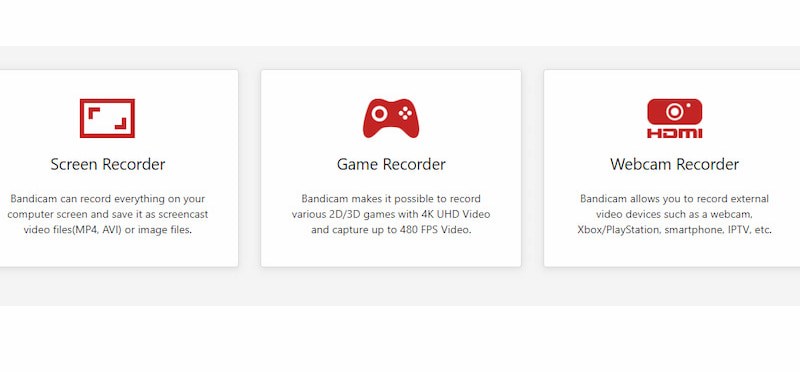
Funzioni chiave:
◆ Scene applicative estese
Bandicam ha funzioni estese tra cui registrazione audio, disegno in tempo reale, sovrapposizione webcam, registrazione a lungo termine 24 ore su 24 e registrazione programmata. Con funzioni così potenti, gli utenti possono applicare questo strumento in più scene, come acquisire tutorial video, riunioni accademiche online, registrare commenti di giochi, ecc.
◆ Area di registrazione personalizzata
Lo strumento consente agli utenti di selezionare e registrare un'area specifica dello schermo selezionato, anche se l'area specifica è coperta da altre finestre del programma funzionante. Uno dei vantaggi è che puoi eseguire più attività contemporaneamente quando utilizzi il computer per registrare video e la registrazione non interromperà le tue altre attività.
◆ Alta qualità di registrazione
Questo strumento può realizzare la registrazione a piena risoluzione dei tuoi video. Gli utenti possono registrare e salvare video e audio dai social media come TikTok, Facebook e YouTube alla massima risoluzione.
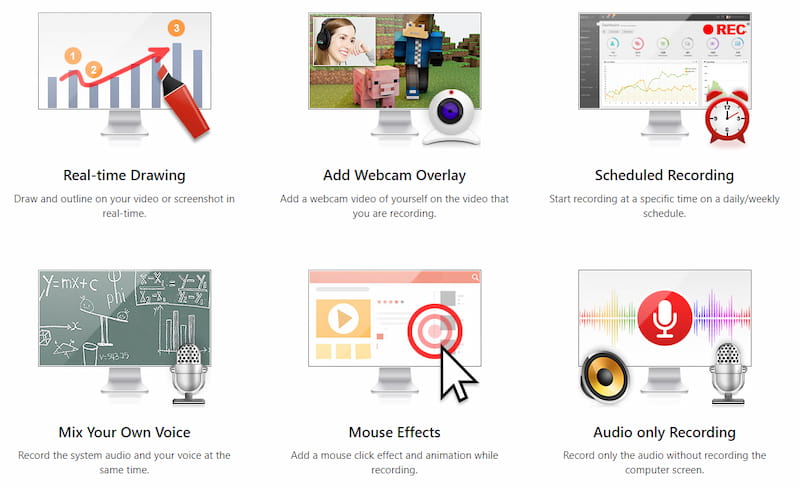
Prezzo
Bandicam non è gratuito e gli utenti possono registrare video solo per 10 minuti nella sua versione non registrata con filigrana Bandicam su di essa. ed è per questo che molte persone scelgono OBS.
I piani tariffari di Bandicam sono i seguenti:
| Versione personale: | Versione aziendale: |
| Licenza di 1 anno: $36.95 | 1 PC: $65.95 |
| Licenza a vita: $49.95 | 2 pezzi: $131.90 |
Ora sai molto di Bandicam. È un potente strumento di registrazione dello schermo per gli utenti Windows. Credo che tu sia rimasto colpito dalle sue funzioni versatili. Ora esploriamo attentamente come utilizzare Bandicam.
Parte 2. Come utilizzare Bandicam
Bandicam ha un'interfaccia intuitiva e offre agli utenti molte scelte di registrazione. La sua funzione di minimizzazione consente agli utenti di aprire liberamente qualsiasi finestra attiva. Gli utenti possono registrare video a schermo intero o in una determinata area del desktop. Segui i seguenti passaggi dettagliati:
Passo 1. Apri Bandicam e seleziona la modalità di registrazione dello schermo.
Avvia Bandicam, fai clic sul triangolo rovesciato nell'angolo in alto a sinistra e seleziona la modalità di registrazione dello schermo che preferisci. Puoi decidere di selezionare lo schermo intero, una determinata area o una finestra specifica.
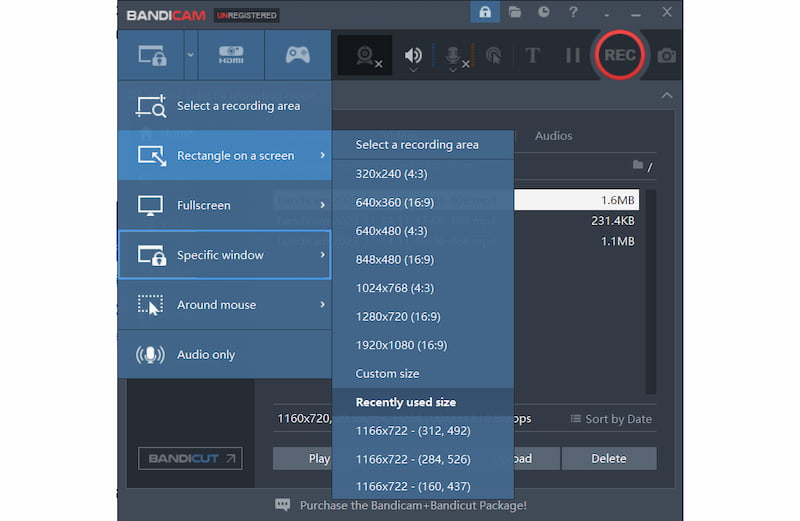
Passo 2. Avvia la registrazione dello schermo
Clicca sul REC pulsante cerchiato in rosso nell'angolo in alto a destra per avviare la registrazione. Quindi viene visualizzata una schermata di registrazione.
Passaggio 3. Modifica il video durante la registrazione.
Nella barra in alto è possibile utilizzare due funzioni per modificare il video registrato. Fai clic sull'icona della fotocamera per eseguire lo screenshot dell'immagine del video. Fai clic sull'icona della penna, accedi alla modalità Disegno e puoi creare segni come aggiungere linee al video.
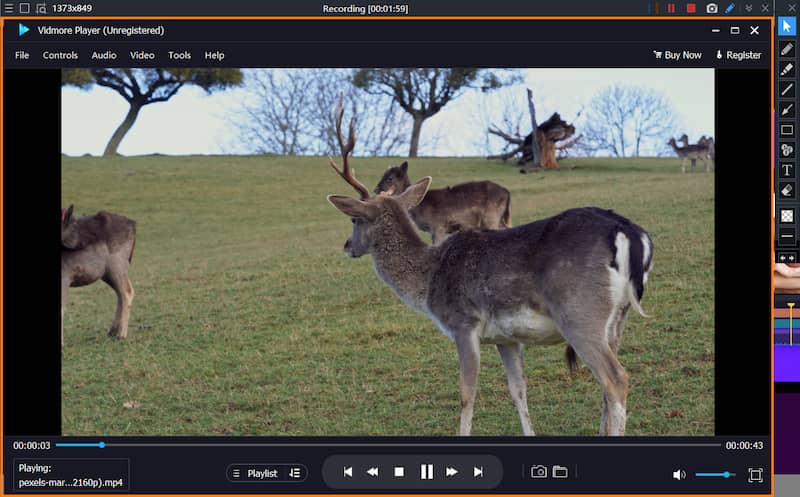
Passaggio 4. Trova la registrazione
Clicca il REC nuovamente il pulsante è possibile interrompere la registrazione. Rubinetto Casa sulla barra laterale sinistra, individua Videoe potrai trovare la tua registrazione. Quella in alto è l'ultima registrazione (Check dov'è la registrazione OBS?).
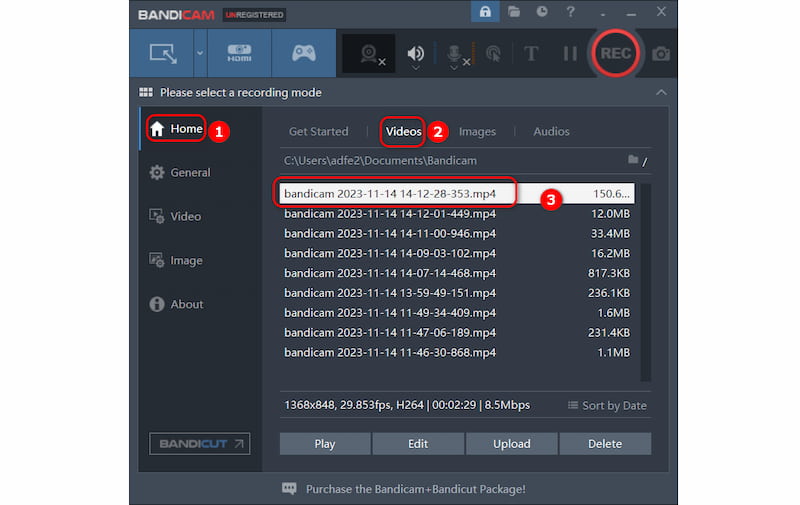
Purtroppo, con una funzione così potente e un'interfaccia pratica, Bandicam non è gratuito e non è disponibile su Mac. Se sei un utente Mac e cerchi un registratore dello schermo con più funzioni di personalizzazione, nella parte successiva ti consigliamo Vidmore Screen Recorder, un'alternativa Mac a Bandicam Screen Recorder.
Parte 3. Alternativa a Bandicam per Mac
Considerando che Bandicam Screen Recorder è progettato solo per gli utenti Windows, qui, Registratore dello schermo Vidmore, un'alternativa, è un altro registratore di schermo comodo e pratico disponibile sia per Windows che per Mac. Fornisce inoltre molteplici funzioni e ti consente di catturare qualsiasi parte dello schermo. Per YouTuber, vlogger, giocatori professionisti, docenti e dilettanti, in particolare utenti Mac, Vidmore Screen Recorder può essere una scelta migliore. Ora esploriamo come registrare video con questo strumento.
Passo 1. Scarica Vidmore Screen Recorder e aprilo.
Fai clic sul pulsante Scarica per installare lo strumento sul tuo PC o Mac. Quindi fare doppio clic per aprirlo.
Passo 2. Seleziona Videoregistratore.
Nell'interfaccia principale puoi vedere tre funzioni principali. Clic Videoregistratore.
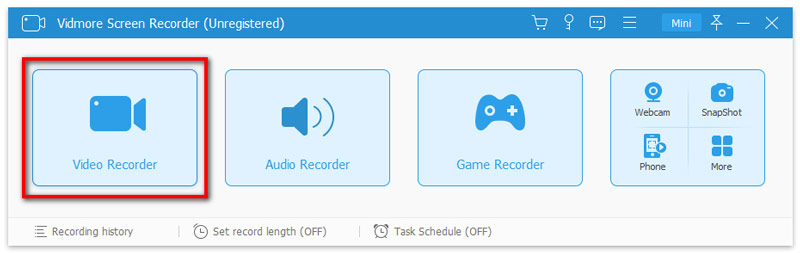
Passaggio 3. Scegli l'area di registrazione.
Clic Pieno o Personalizzato per scegliere l'area di registrazione. Per registrare aree personalizzate, fare clic su Personalizzato selezionare Regione fissa o Seleziona regione / finestra.
Passaggio 4. Registra e trova la registrazione.
Dopo aver completato le impostazioni, fare clic su REC pulsante per registrare. Clicca il Salva pulsante per esportare e salvare il video registrato sul tuo computer o Mac.
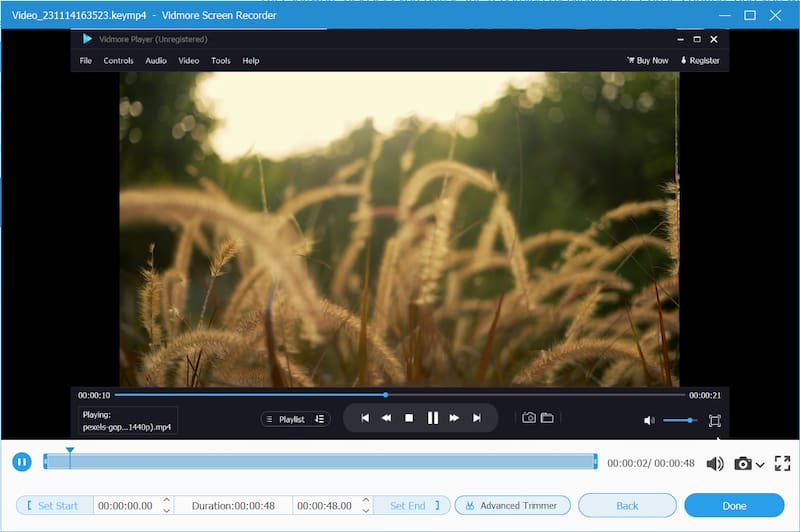
Similmente a Bandicam, la versione di prova gratuita di Vidmore Screen Recorder può salvare ed esportare i file registrati solo come clip di 3 minuti. Se vuoi trovare un registratore dello schermo gratuito, Registratore dello schermo gratuito online ti è consigliato. Questo strumento può anche soddisfare le tue esigenze di base nell'acquisizione dello schermo.
Come un Alternativa a Bandicam, Vidmore Screen Recorder presenta molteplici funzioni ed è il più eccezionale tra i registratori di schermo perché è disponibile sia per Windows che per Mac. Free Screen Recorder Online può anche essere la tua scelta se non vuoi pagare alcuna bolletta.
Parte 4. Domande frequenti su Bandicam
Bandicam è sicuro?
Bandicam è sicuro e non viene intercettato da Windows Defender. Ha rivendicato e garantito la sicurezza delle informazioni, quindi gli utenti possono essere certi di utilizzarlo. Tuttavia, gli utenti farebbero meglio a scaricare Bandicam da un sito Web ufficiale e non scaricare mai una versione crackata o non ufficiale.
Bandicam VS OBS, qual è il migliore?
Dipende dai tuoi bisogni. Bandicam ha un'interfaccia semplice e facile da usare mentre OBS Studio non è intuitivo. Bandicam non è gratuito e devi pagare se desideri registrare video di lunga durata senza filigrana. Non sono previsti costi per l'utilizzo di OBS Studio.
Perché Bandicam è così popolare?
Bandicam è dotato di molteplici funzioni in grado di soddisfare tutti i tipi di esigenze degli utenti, come la registrazione di sessioni di gioco, corsi formativi online e tutorial sul software. Ancora più importante, consente agli utenti di fare più cose contemporaneamente perché Bandicam fornisce una funzione di registrazione di una finestra specifica.
Conclusione
Bandicam è un registratore di schermo multifunzionale con un'interfaccia intuitiva. Le sue ampie funzioni lo rendono eccezionale tra i registratori di schermo. Ma il tempo di registrazione della sua versione di prova gratuita è limitato a dieci minuti e prevede anche la filigrana dei tuoi video. Alla fine di Recensione Bandicam, può essere consigliato come una delle eccellenti soluzioni di registrazione dello schermo. Ma se sei un utente Mac, Vidmore Screen Recorder può essere la scelta ottimale. Se cerchi un registratore dello schermo gratuito, Free Screen Recorder Online può essere la tua scelta eccellente.


